最新更新:2024/06/22
背景知识①
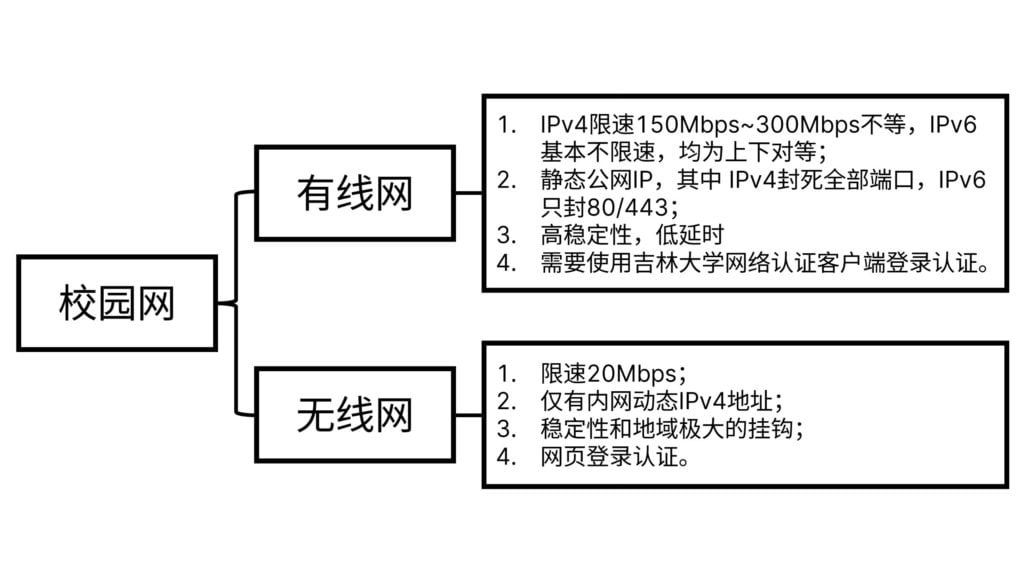
有线网
准备工作
1.获取所使用的有线网卡的MAC地址。同时保证校园卡余额大于120元(新用户开户后至少需要使用五个月,否则不予退户退款。这120元中包含了五个月共100元的网费。同时,系统要求支付后卡中至少保留20元来保障餐厅、浴池洗澡等其他消费)。

2.若不需要使用有线网或暂时没有电脑,或者你的电脑没有有线网接口,则在第五步时随便捏造一个复杂一点的(避免与他人重复)MAC地址用于开户即可。注意,MAC地址应为一个12位16进制数。
开通有线网
3.使用电脑②,先不插上网线,用无线网:JLU.PC连接上校园网,打开:
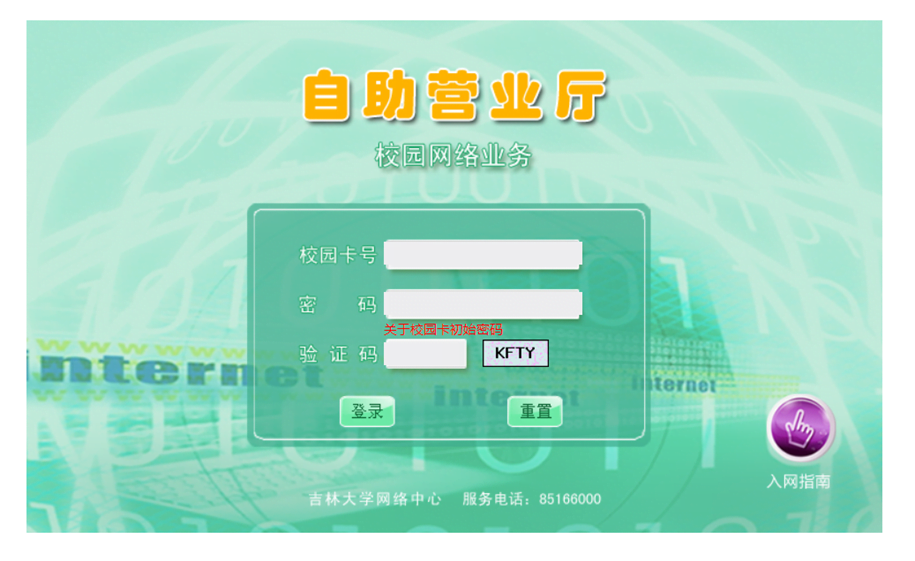
输入校园卡(吃饭洗澡刷的卡)号、密码(默认密码为身份证号后六位,若最后一位为X,则向前顺延一位)登录。
4.选择“网络开户。同意使用条款。
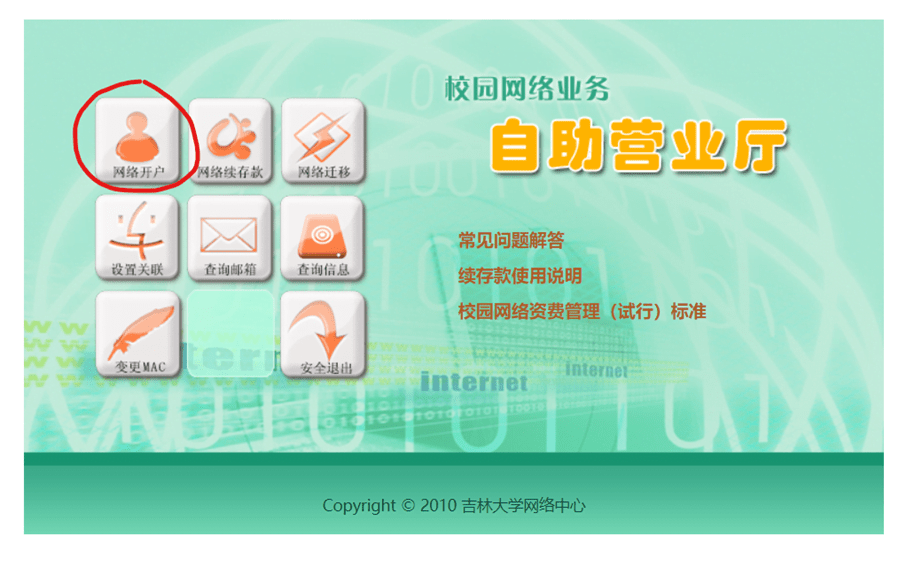
5.输入对应信息。物理地址即为之前抄下来的那串,每个框填对应的两位。
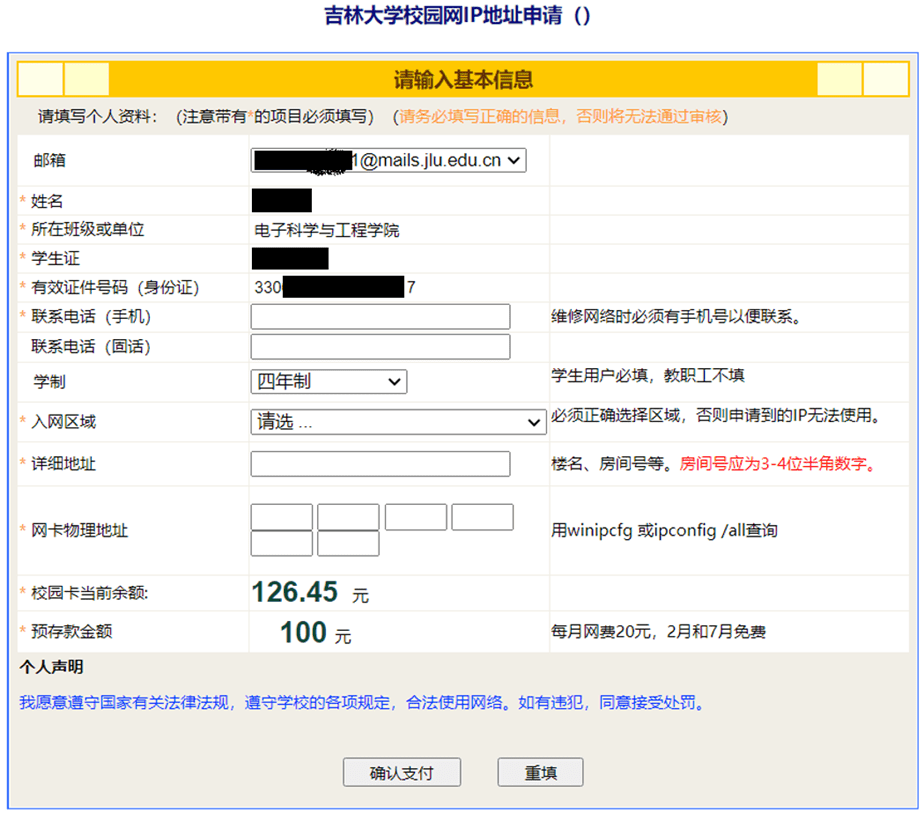
此时请记下你的邮箱地址并前去设置密码③,后面登录需要用到。详见尾注。
6.倘若你暂时并不使用有线网,请跳过步骤7~8,直接查阅“无线网”章节。
7.确认支付之后就完成开通了!然后会弹出(如果没有,可以到自助营业厅首页的查询信息里找到)给分配的IP地址等一系列信息:
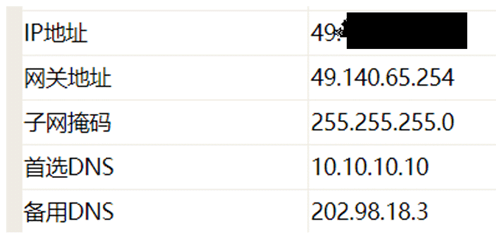
此时将你的电脑插上网线,然后按照以下图片配置:
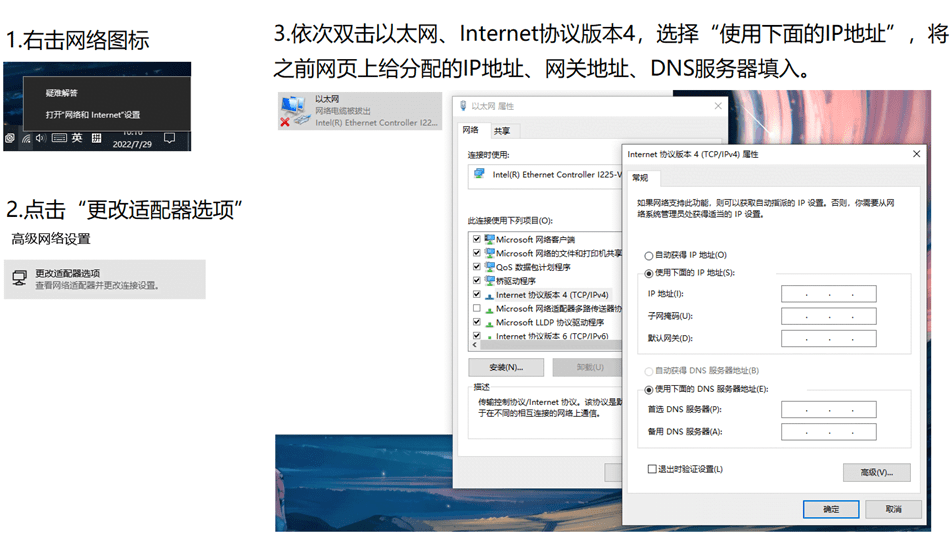
最后点上图靠右那两个窗口的确定以保存退出。(每年都有忘记保存的…)
8.重启电脑,开机后浏览器应该会自动弹出以下窗口:
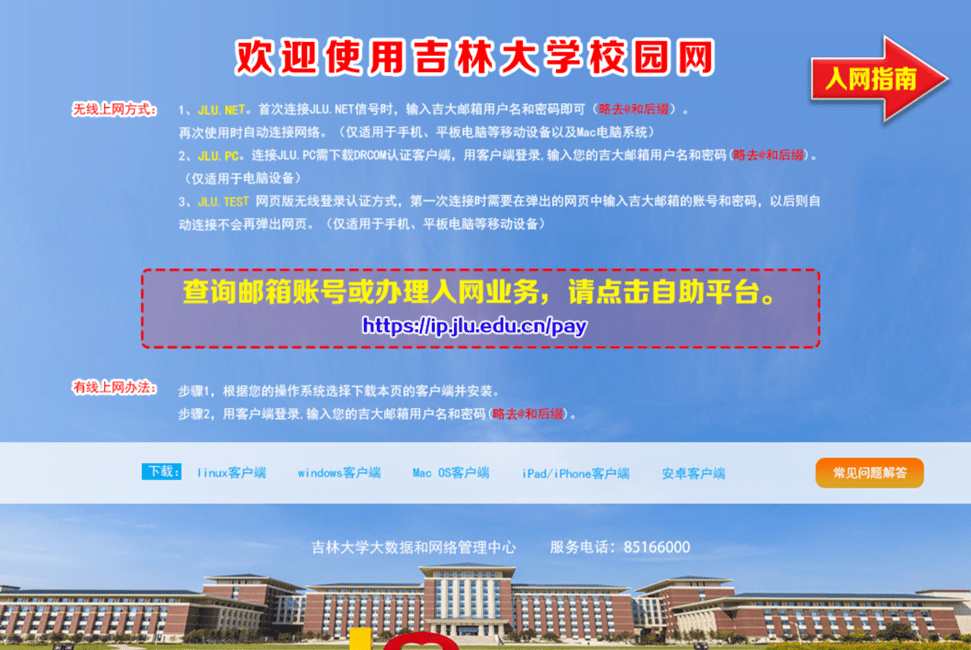
若未弹出,打开浏览器后手动输入:
也可以打开。点击下载Windows客户端并完成安装。
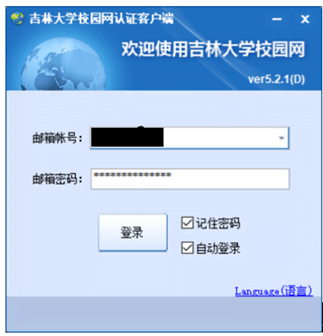
随后输入自己的邮箱账号、邮箱密码登录即可~
注意!登录前请确认:
- 若要使用无线网的,请确保有线网断开且连接了JLU.PC。
- 若要使用有线网的,请确保无线网断开且有线网网线插入。
设置自动登录后,每次开机都会自动打开认证客户端登录,较为方便。也可以使用“UAC白名单小工具”解决每次都要手动点UAC权限确认的麻烦。详见:
无线网
开通有线网后,就可以使用学校的无线网了。学校的无线网基于WiFi 5 (802.11ac)。有两个无线网信号:
- JLU.WIFI
- JLU.PC
这两个信号为2.4GHz/5GHz双频合一信号。
JLU.WIFI
直接连接,随后会在浏览器弹出窗口,输入邮箱账号密码即可完成认证。倘若未弹出窗口,手动打开浏览器后输入:
即可打开校园网认证页面:
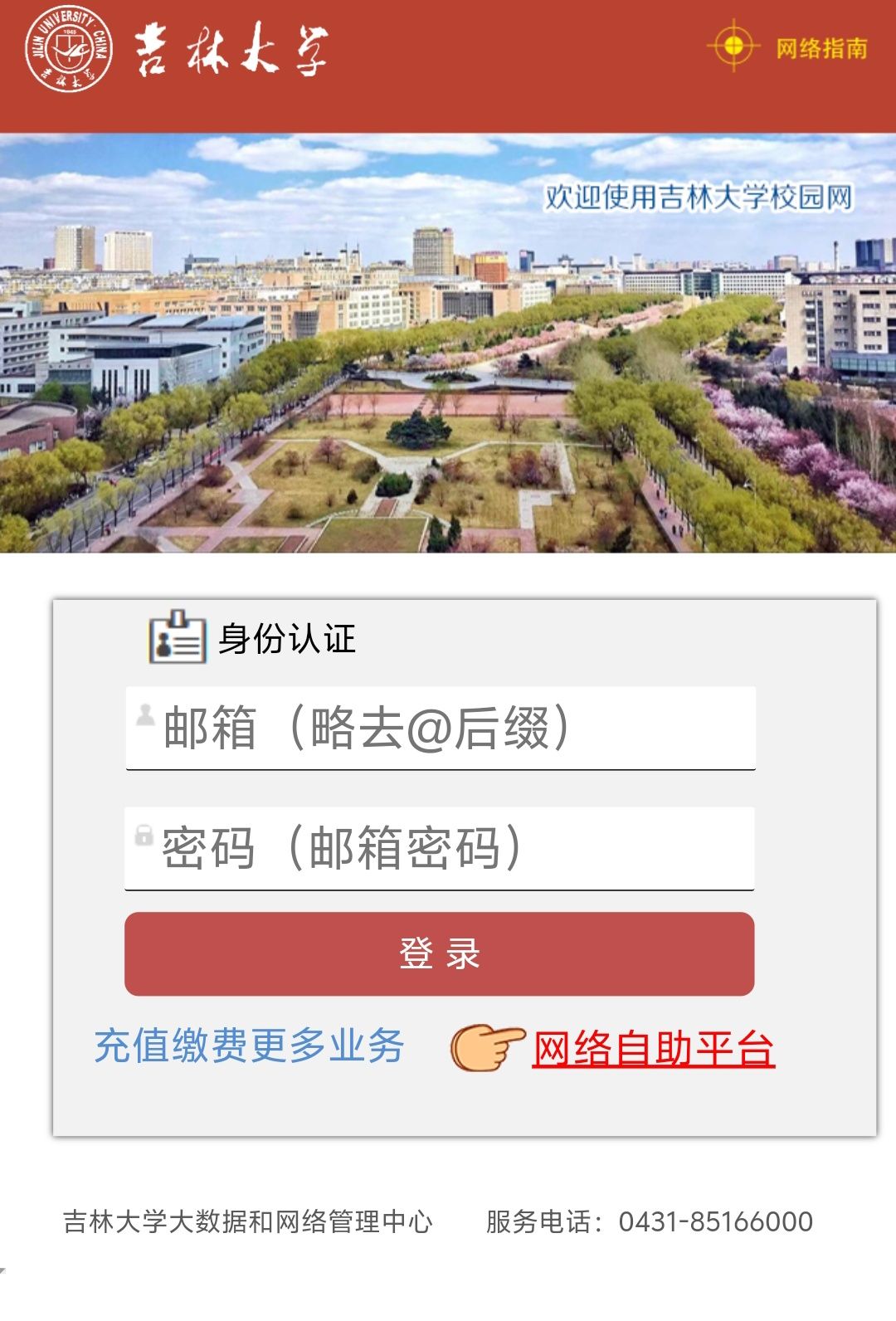
然后输入你的教育邮箱账户密码即可登录使用。注意,邮箱账号需要去掉”@mails.jlu.edu.cn”部分。
如果怎样都打不开这个页面,请参考常见问题第14条。
学校的无线网认证现在已经更新,大多数平板电脑也可以正常登录,页面如下:
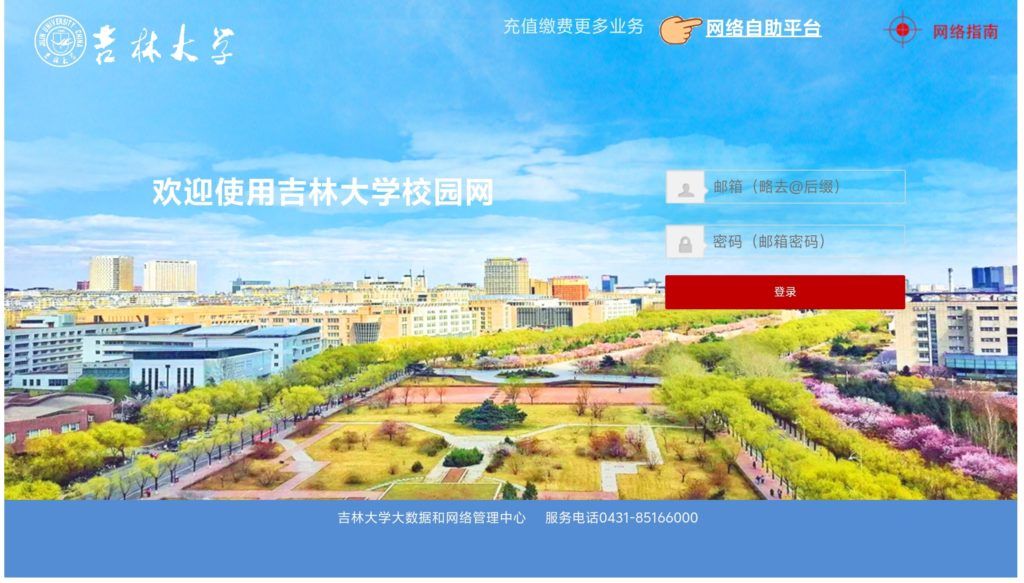
倘若您的设备无法正常打开此页面,请参考一下内容(用于解决早期平板无法正常登录)
学校的认证网页非常简单粗暴的利用浏览器的页面比例来判断设备是手机还是电脑。显然,平板电脑在横屏时的页面比例和电脑差不多,于是网页便会误认为是电脑在连接,便会提示“笔记本请使用JLU.PC来连接到网络”:
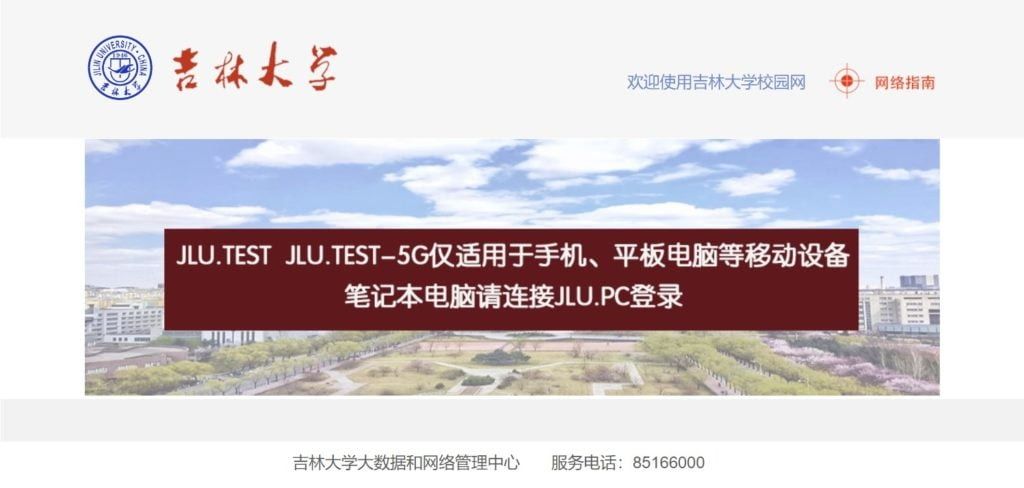
这个时候,需要一些手动操作来绕开这个限制。正如上文所述,认证网页的检测机制仅仅是检测浏览器的页面比例,因此只要旋转到竖屏,便可以让认证网页认为你是使用手机在连接。
还有一种方法是更改浏览器的UA标识。使用“手机版”的UA会强制使用竖屏网页比例,于是认证网页也会认为连接的设备是手机。以Edge浏览器为例,步骤如下:
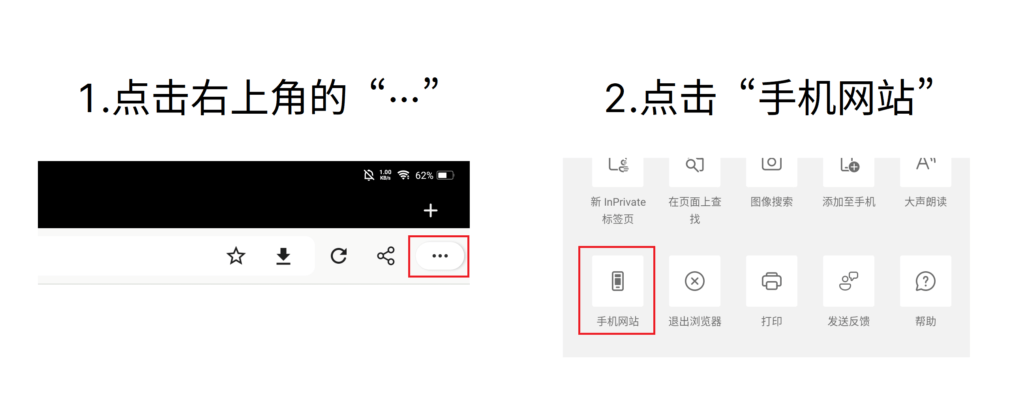
其他浏览器也大同小异,总之就是修改设置为“手机版”或者“Pad”版。
同理,这个方法也适用于用电脑连接JLU.WIFI。在F12开发人员选项内将电脑浏览器的UA标识更改为手机后刷新,即可正常打开认证页面。
JLU.PC
直接连接(仅限电脑可用),连接后运行“吉林大学校园网认证客户端”进行认证。
尾注
①本文针对Windows用户。至于为什么没有Mac版…我买不起Mac???
②寝室墙上网口为千兆口。要实现高下载速度,请使用CAT 5e(超五类)及以上的网线。
③我们推荐使用电脑连接JLU.PC进行开户。手机/平板等移动端设备连接JLU.PC用于网络开户理论上也可以,但是由于移动端浏览器的兼容性问题,不保证不会出现奇怪的BUG。
④学校的教育邮箱是个很有用的东西。许多学生认证(例如Apple教育优惠)都需要通过学校的教育邮箱来进行。打开吉林大学学生邮箱网站:
输入邮箱账号和初始密码,登录以激活邮箱。可能会自动弹出要求修改初始密码。如果弹出了,直接修改密码即可。如果没有,退出登陆后点击“修改密码”,按照提示完成修改密码即可。
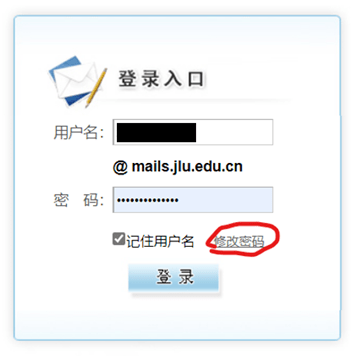
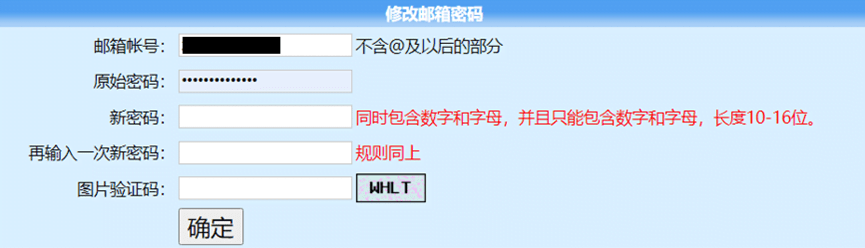
⑤已完成开户的同学使用有线网时,请参考以下步骤:
1.查询自己网卡的MAC地址,并打开:
在“信息查询”页面检查自己的MAC地址是否与所填写的MAC地址一致,如不一致请前往“更改MAC”更改。注意,每天只有一次修改机会。
2.在“信息查询”页面查到各项地址,参考开通有线网的第5节完成填写,并安装客户端进行登录即可。
补充说明(包括常见问题解决)
1.连接有线网时请务必断开无线。
2.电脑在连接有线网络的情况下,可以给手机等设备开无线热点。但是由于寝室电磁环境较为恶劣(校园网的WiFi占据了大量无线信道),有时可能只能开启2.4GHz的热点。
3.解决校园网问题的通式:重启电脑→卸载客户端后重新下载安装客户端→检查第四步中的设置是否被初始化→问学长→致电网络服务中心寻求帮助→开摆!
4.如果遇到错误提示“ldap auth error”,首先请了解周围的同学是否遇到同样的问题。如果是,请耐心等待一会儿,或者致电网络中心。否则,请先尝试自行进入自助营业厅修改吉大邮箱的密码,然后重新登录客户端。若依然提示“ldap auth error”,请及时联系网络中心寻求帮助。
5.认证登录后提示“账户不存在”的,大概率是欠费了,请进入自助营业厅充值;若不是欠费的原因,请及时联系网络中心解决。
6.在寝室内装路由器在技术上是可行的。感兴趣的同学可以捣鼓一下,淘宝上也有相关路由器。但是我们不提供相关的教程,同时也不建议大部分同学尝试。虽然这方面查得确实不严,但的确是违规行为:
任何用户必须使用经过网络中心授权使用的IP地址,每个经授权的IP地址只供一台计算机使用。禁止用户采用任何形式(例如安装路由器、代理服务器、网关等)将多台计算机共用一个IP地址上网,否则将被视为干扰和破坏网络秩序的行为,将受到停止使用网络、罚款、校纪处分等处罚。
——《吉林大学校园计算机网络用户守则》第六条
7.判断电脑连接的是有线网还是无线网:观察认证客户端登陆成功后显示的IP地址,若为49开头则为有线网,其他为无线网。当然,也可以通过测速的方法判断。
8.关于网速:无线网为40Mbps上下对等,约合5MB/s。南区有线网为IPv4 100Mbps上下对等,IPv6 未发现限速。具体速率因寝室、设备性能、网线质量而异。
9.包括网线在内的所有电子相关产品均不建议在实体店(包括校内的)购买,除非是真的急用。推荐的购买渠道为京东自营/淘宝高评价店铺。购买网线时,请遵循“买长不买短”的原则。
10.官方给出的其他常见问题解决方案:
11.根据《吉林大学校园网络资费管理(试行)标准》,学生宿舍用户作为A类直连用户,按IP交固定基础费,即每月20元/每个IP,国内直连,不限流量。此外,A类用户不得开设代理,故无法直接访问国际。(但不会影响梯子的使用)
12.校园网开网后,无线网六大校区内漫游。而有线网在:
- 不同校区
- 同一校区不同宿舍
- 同一校区同一宿舍不同设备上(例如不同的电脑、网线转换器等)
都须经过相关修改操作(例如网络迁移、修改MAC地址)后才能继续使用。
13.所有的开网教程都是有线网开通教程!!!因为只要开通有线网,无线网免费使用。
14.倘若在连接JLU.WIFI后无论如何都打不开认证页面,则存在以下这种可能:
打开认证网页(http://10.100.61.7)时,为了连接安全性,网页会自动重定向到基于HTTPS协议的“https://net.jlu.edu.cn/”。但是,部分设备的DNS缓存中并不存在这个域名,而因为系统认为“认证尚未完成,现在还连不了网”,也不会向网络上的DNS服务器查询这个域名对应的IP,所以会报错“未找到该服务器的地址”。这种情况的解决方法就是先关闭WiFi,使用流量在浏览器里打开:
使得在有网络的情况下DNS缓存得以刷新,然后再连接上JLU.WIFI,就可以正常打开认证页面了。
还有一种情况是你在手机上设置了私人DNS。私人DNS需要在有网的情况下才能访问DNS服务器从而解析到网站的IP,如上文所述,这种情况也会导致打不开“net.jlu.edu.cn”这个新域名。如果你启用了私人DNS,关闭后即可正常打开认证页面。
15.无法连接到JLU.WIFI?请尝试重新打开无线网络开关、重启设备。如果还不行,可以尝试重置网络。以vivo Pad为例:
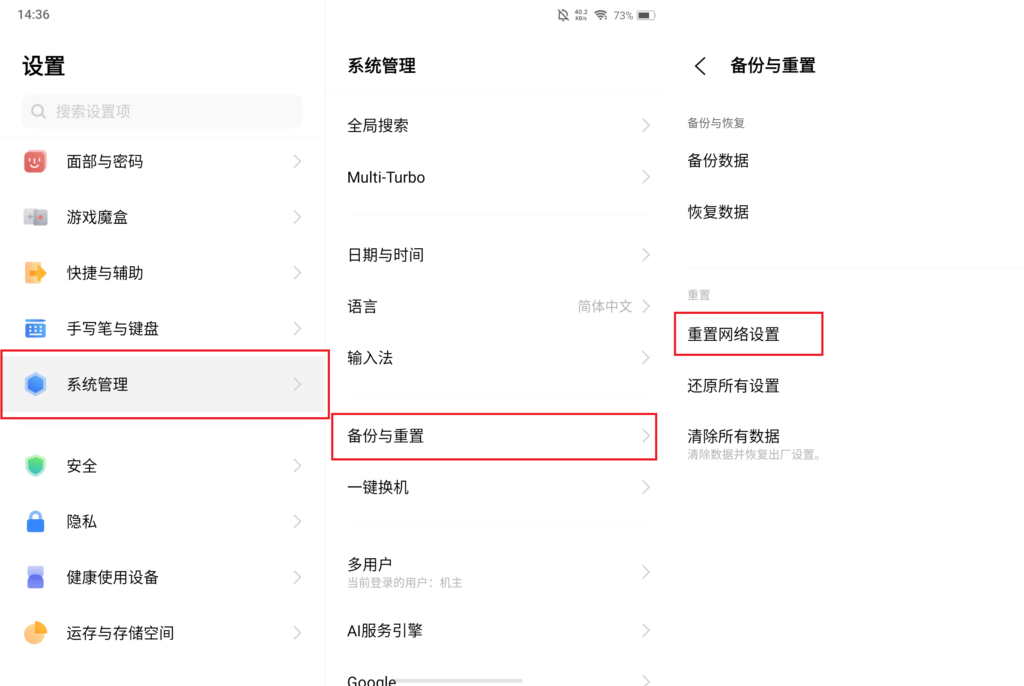

本文采用知识共享署名-相同方式共享 4.0 国际许可协议进行许可。

1 thought on “JLU校园网入网指南”